win10标题栏颜色更改方法
摘要:1、首先你需要在设置——个性化——颜色中关闭“显示开始菜单、任务栏、操作中心和标题栏的颜色”2、按Win+R打开运行,输入regedit回车...
1、首先你需要在设置——个性化——颜色中关闭“显示开始菜单、任务栏、操作中心和标题栏的颜色”
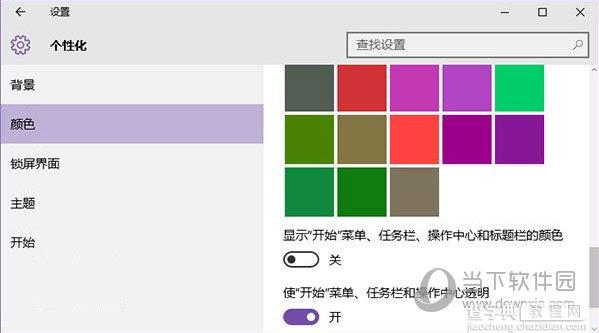 2、按Win+R打开运行,输入regedit回车打开注册表编辑器;
2、按Win+R打开运行,输入regedit回车打开注册表编辑器;
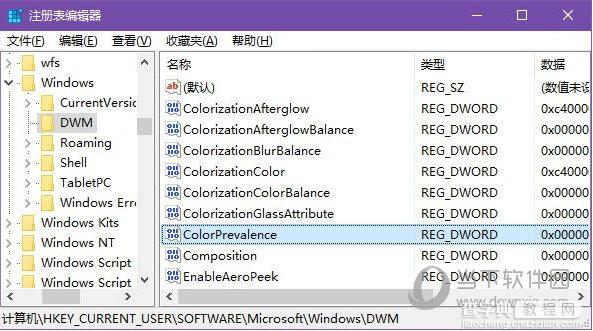 3、展开以下位置:
3、展开以下位置:
HKEY_CURRENT_USERSOFTWAREMicrosoftWindowsDWM
4、在右侧找到ColorPrevalence,双击将其值修改为1即可。
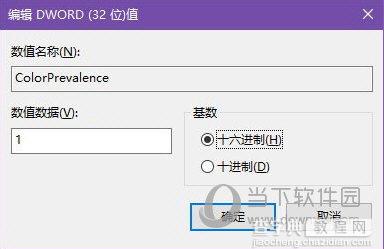 5、之后你就能看到彩色的标题栏了,颜色同样在设置——个性化——颜色中选择。
5、之后你就能看到彩色的标题栏了,颜色同样在设置——个性化——颜色中选择。
需要说明的是,如果你重新打开再关闭“显示开始菜单、任务栏、操作中心和标题栏的颜色”选项后,以上设置会失效,你需要重新设置。
【win10标题栏颜色更改方法】相关文章:
下一篇:
Win10激活过期怎么办?
